Cómo usar capas inteligentes en Photoshop

Al incorporar diseños y patrones de repetición en una ilustración, pocas herramientas serán tan útiles o tan poderosas como capas inteligentes. Una característica invaluable en Photoshop CC , Las capas inteligentes le permiten crear un PSD en capas separado que se puede incrustar en su PSD original, lo que le permite crear un elemento de diseño a gran escala que se pueda cambiar de tamaño sin perder la fidelidad.
Las capas inteligentes copiadas funcionan como instancias: cuando actualiza a uno de ellos, llena los cambios a través de todos ellos a la vez. También pueden ser deformados y transformados como una capa estándar, mientras que aún mantiene su capacidad para modificarse en su formato original, y ahorran información de transformación, como la escala y la rotación para mediciones más precisas para futuros ajustes. En resumen, son una herramienta increíblemente valiosa para muchos aspectos del diseño.
En esto Tutorial de Photoshop ¡He usado un diseño casi completado en Photoshop como base para agregar un poco de diseño de diseño. En este caso, usaré capas inteligentes para crear un diseño de repetición de descenso alrededor de la cabeza de la figura para enmarcarla y agregar algunos intereses y texturas visuales adicionales.
01. Diseña tu elemento repetitivo
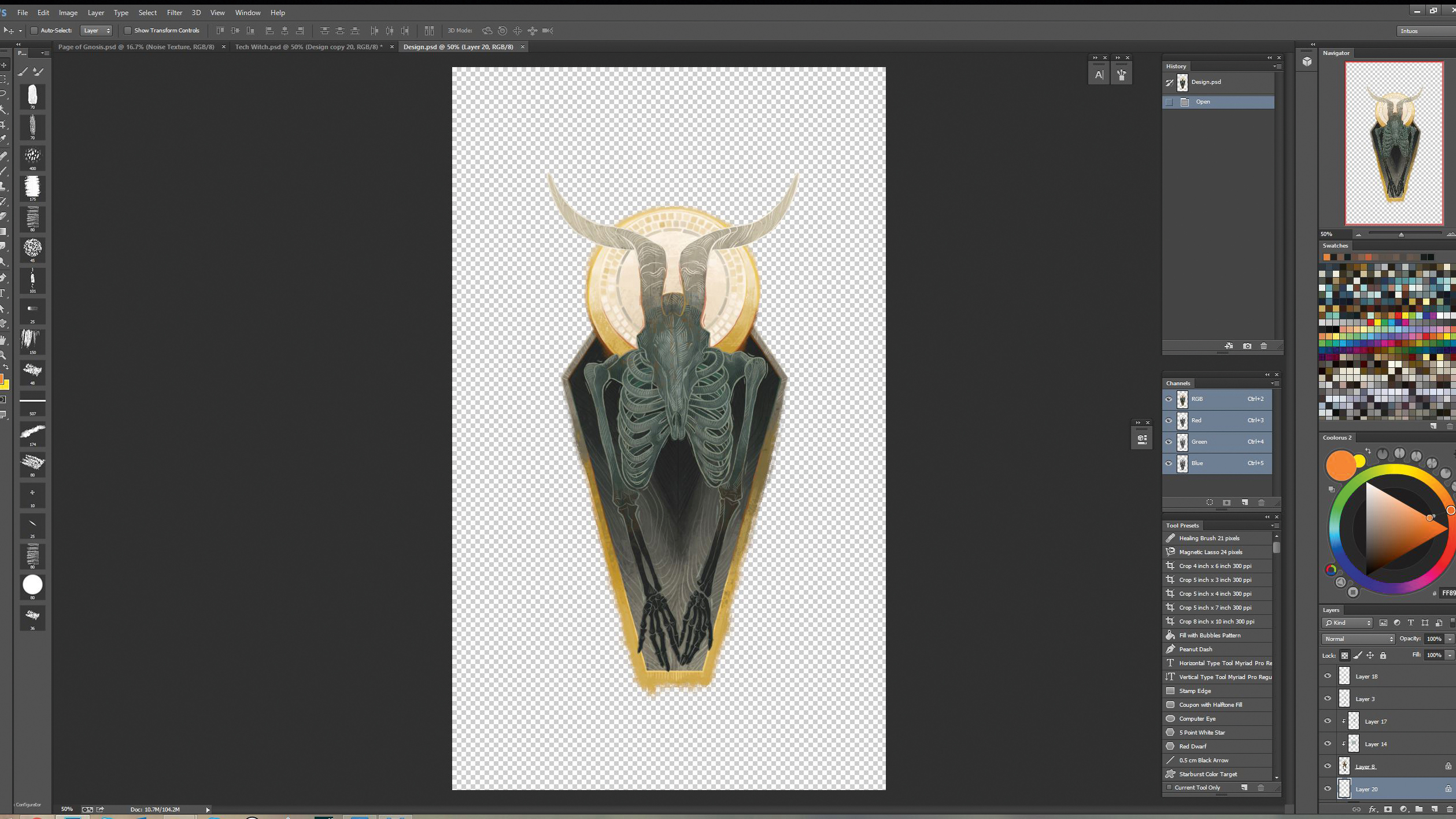
Empiezo desarrollando un elemento de repetición en un archivo PSD separado sobre un fondo transparente. Esta pieza se colocará de una manera que hablará hacia afuera alrededor de la cabeza de la figura en un círculo, así que diseñe una imagen vertical cónica con eso en mente.
02. Poner estos elementos en una carpeta.
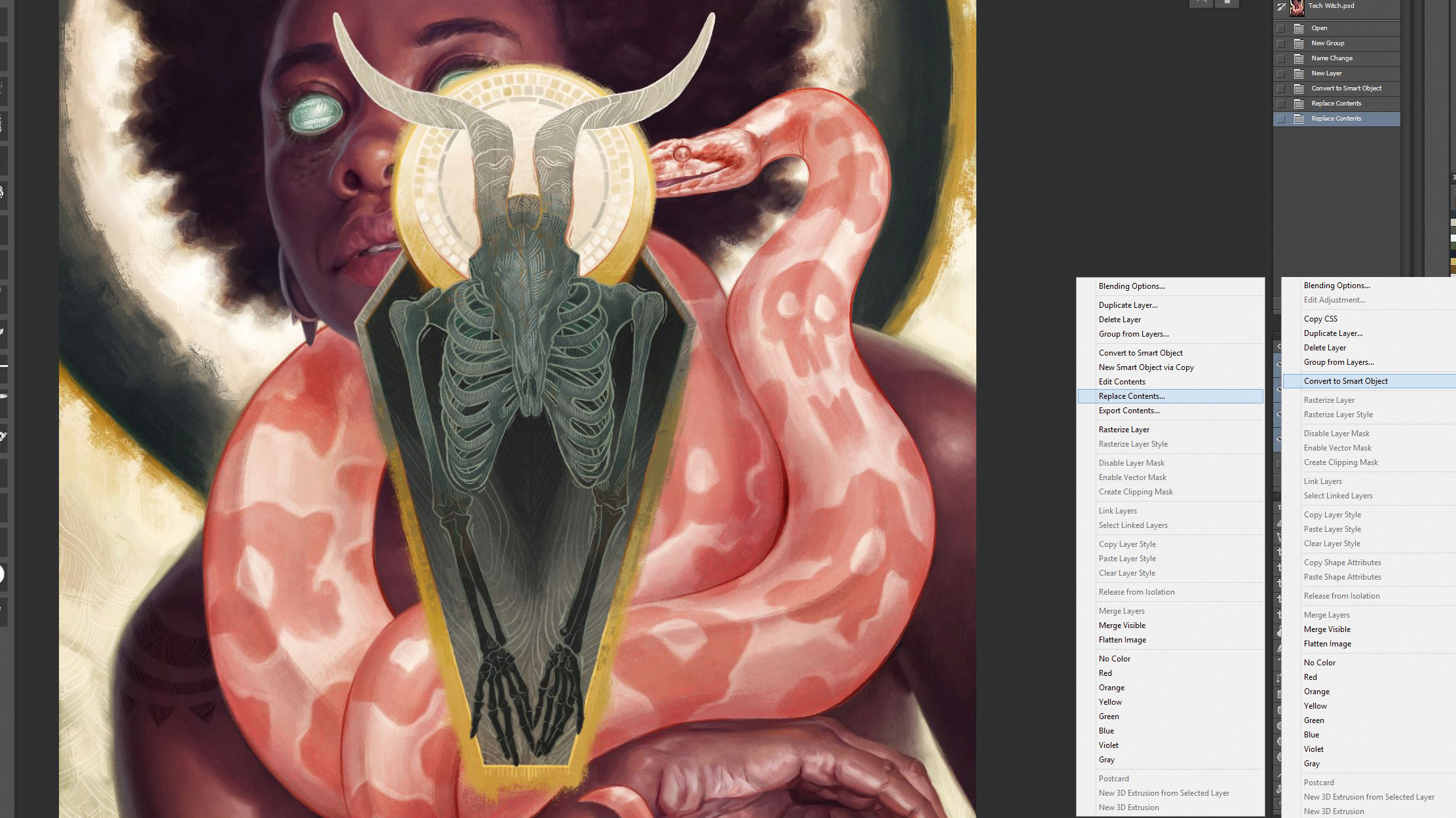
En mi archivo principal, creo una nueva carpeta específicamente para estos elementos. Luego, creo una nueva capa, y seleccione Convertir a un objeto inteligente. Haga clic con el botón derecho en la capa y elija Reemplazar los contenidos para seleccionar el diseño PSD. Ahora puedo mover la imagen a la posición.
03. Aplicar una máscara de capa.
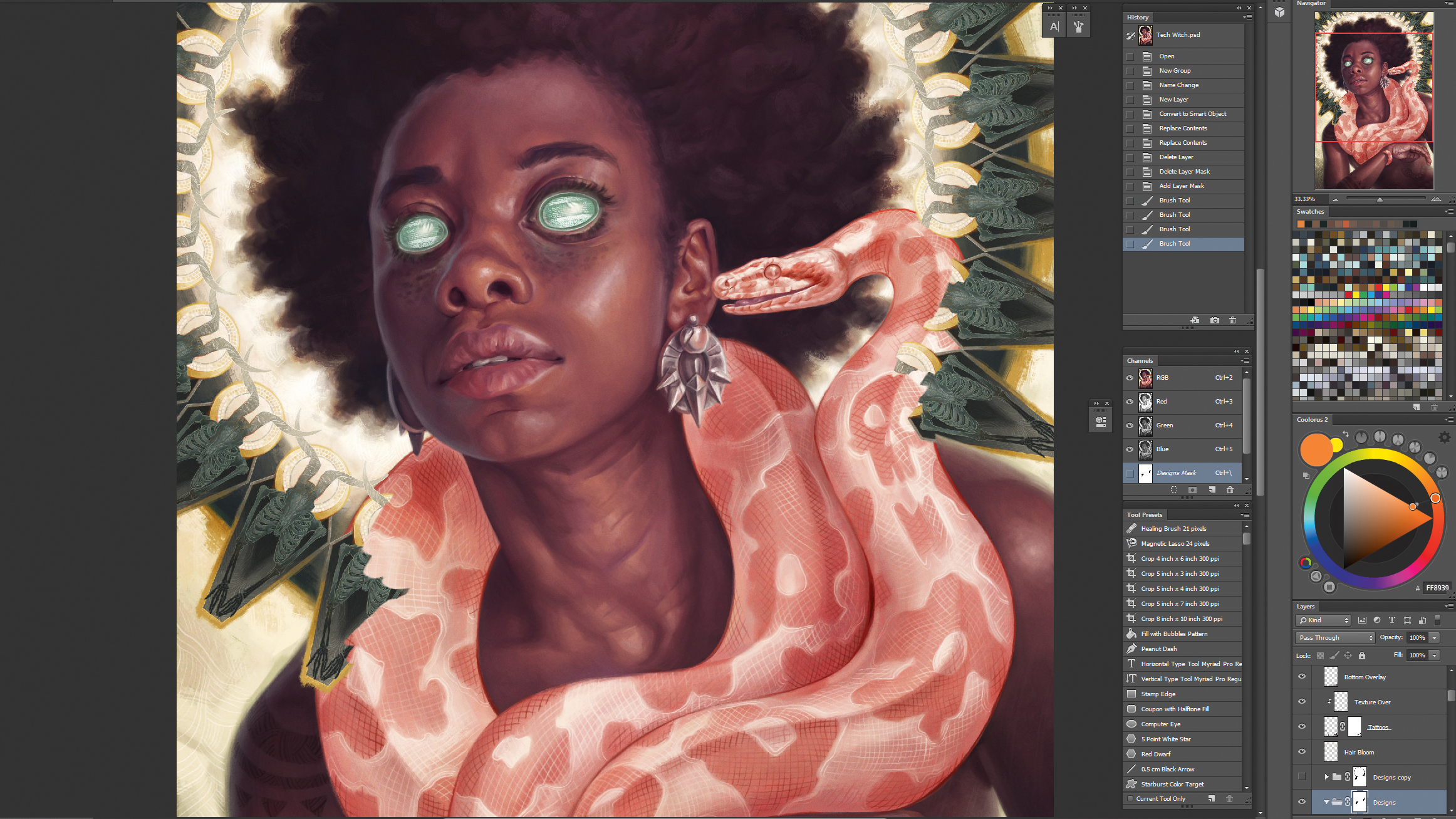
Después de que los elementos de diseño están en su lugar, aplico una máscara de capa a la carpeta que los mantiene todos ellos. Enmascaré las áreas de la pieza donde mi figura renderizada se superpondrá en los diseños de fondo y usará un pincel texturizado para suavizar algunos de los bordes duros.
Punta de bonificación
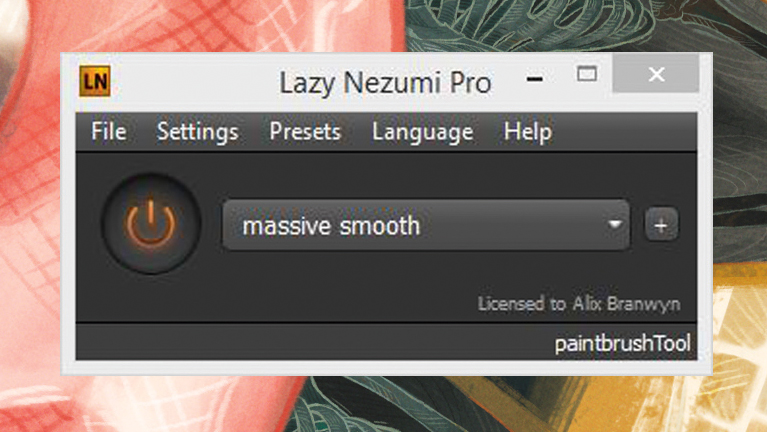
Al crear un trabajo de línea en Photoshop, puede ser complicado para lograr líneas suaves y inquebrantables con extremos cónicos afilados. Yo uso un complemento de ratón llamado Perezoso nezumi pro Para ayudar a eliminar líneas limpias, afiladas y acelerar enormemente mi flujo de trabajo.
Este artículo apareció originalmente en Imaginefx . Suscribir aquí .
Artículos relacionados:
- Cómo usar texturas en Photoshop
- 95 Top Photoshop Tutorials
- 10 cosas increíbles que puedes hacer con capas
Cómo - Artículos más populares
Cómo volver a publicar en Instagram
Cómo Sep 11, 2025[dieciséis] (Crédito de la imagen: Repost: para Instagram) Si desea volver a interpostar en Instagram, encontrará no es tan..
Krita Tutorials: Aprenda lo básico del software de arte digital
Cómo Sep 11, 2025Página 1 de 2: Tutorial de Krita: Encuentre su camino Tutorial de Krita: Encuentre su camino Tutorial..
Cómo agregar energía a sus dibujos de vida
Cómo Sep 11, 2025[dieciséis] (Crédito de la imagen: Patrick J Jones) En este tutorial, estaré dibujando modelo Katy para mostrarte cómo uso..
Master el pincel del mezclador en Photoshop
Cómo Sep 11, 2025[dieciséis] Las herramientas de pintura digital han avanzado seriamente en los últimos años. Los artistas pueden usar tabletas para ..
Crea un efecto de texto de neón brillante
Cómo Sep 11, 2025[dieciséis] A menudo, son los efectos más simples que se ven más llamativos, y el texto de neón es uno de esos proyectos. También ..
Pinte en una malla 3D con la herramienta de POLYPAIN DE ZBRUSHCORE
Cómo Sep 11, 2025[dieciséis] Polypaint en Zbrushcore es una herramienta fantástica que le permite agregar color y texturas a su modelo cuan..
Crea un efecto de agua vertido en RealFlow
Cómo Sep 11, 2025[dieciséis] Este tutorial le muestra cómo simular un efecto de vertido líquido. Hay varios software y complementos que puede usar pa..
El increíble poder de FlexBox
Cómo Sep 11, 2025[dieciséis] FlexBox, o el diseño de la caja flexible, es un potente módulo de diseño CSS que brinda a los diseñadores web y desarr..
Categorías
- AI & Machine Learning
- Airpods
- Amazon
- Amazon Alexa & Amazon Echo
- Amazon Alexa & Amazon Echo
- Amazon Fire TV
- Amazon Prime Video
- Android
- Teléfonos Y Tabletas Android
- Android Phones & Tablets
- TV Android
- Apple
- Apple App Store
- Homekit De Apple & Apple HomePod
- Música De Apple
- Apple TV
- Mierda De Apple
- Aplicaciones Y Aplicaciones Web
- Apps & Web Apps
- Audio
- Chromebook & Chrome OS
- Chromebook & Chrome OS
- Cromecast
- Cloud & Internet
- Cloud & Internet
- Nube E Internet
- Hardware De Computadora
- Historial De La Computadora
- Cordón De Corte Y Transmisión
- Cord Cutting & Streaming
- Discord
- Disney +
- DIY
- Electric Vehicles
- Erientadores
- Esenciales
- EXPLAINERS
- Juego De Azar
- General
- Gmail
- Adjunto De Google Y Google Nest
- Google Assistant & Google Nest
- Google Chrome
- Google Docs
- Google Drive
- Google Maps
- Google Play Store
- Hojas De Google
- Google Slides
- Google TV
- Hardware
- HBO MAX
- Cómo
- Hulu
- Slang Y Abreviaturas De Internet
- IPhone Y IPad
- Kindle
- Linux
- Mac
- Mantenimiento Y Optimización
- Microsoft Edge
- Microsoft Excel
- Microsoft Office
- Microsoft Outlook
- Microsoft PowerPoint
- Equipos De Microsoft
- Microsoft Word
- Mozilla Firefox
- Netflix
- Interruptor Nintendo
- Paramount +
- PC GAMING
- Peacock
- Fotografía
- Photoshop
- PlayStation
- Privacidad Y Seguridad
- Privacy & Security
- Privacidad Y Seguridad
- Roundups Del Producto
- Programming
- Raspberry Pi
- ROKU
- Safari
- Teléfonos Y Tabletas Samsung
- Samsung Phones & Tablets
- Slack
- Inicio Inteligente
- Snapchat
- Redes Sociales
- Space
- Spotify
- Tinder
- Solución De Problemas
- TV
- Videojuegos
- Virtual Reality
- VPNS
- Navegadores Web
- WiFi Y Enrutadores
- Wifi & Routers
- Windows
- Windows 10
- Windows 11
- Windows 7
- XBOX
- YouTube & YouTube TV
- YouTube & YouTube TV
- ZOOM
- Explicadores







